自分のAndroidの製造年を調べる方法。ネットやアプリ不要でスマホ単体で分かる!

この記事では、自分が使っているAndroidスマホが何年に製造(販売開始)されたか調べる方法を書きます。
設定→デバイス情報→モデル→製造年です。
以下の手順で製造年を調べられます。
- Androidの設定アプリを起動
- 「デバイス情報」をタップ
- 「モデル」をタップ
- 「製造年」で確認。必要なら長押し→コピーできる
製造日(〇月〇日)までは分かりませんが、製造年ならインターネットや外部アプリ(ツール)など不要でスマホ単体で調べられます。製造日まで調べたい場合はGoogle検索で「あなたのスマホ名 発売日」とかで調べましょう。
僕は「Google Pixel 7a」を使っていてその画面での解説なので、GalaxyやHuaweiなどベースはAndroidだけど独自のUIとか取り込んでいる系は多少設定の項目名などが変わるかもです。
Androidスマホの製造年を調べる手順
設定アプリを開きます。使っているテーマとか機種でアイコンは多少変わりますが、まぁほとんどは歯車アイコン(⚙)です。
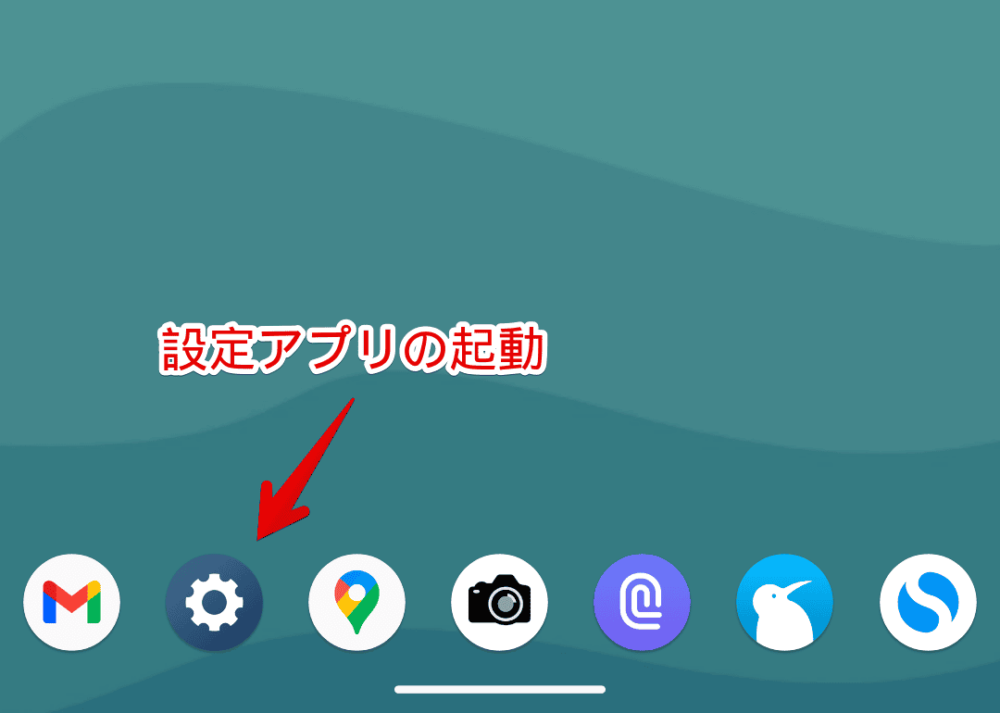
「デバイス情報」をタップします。
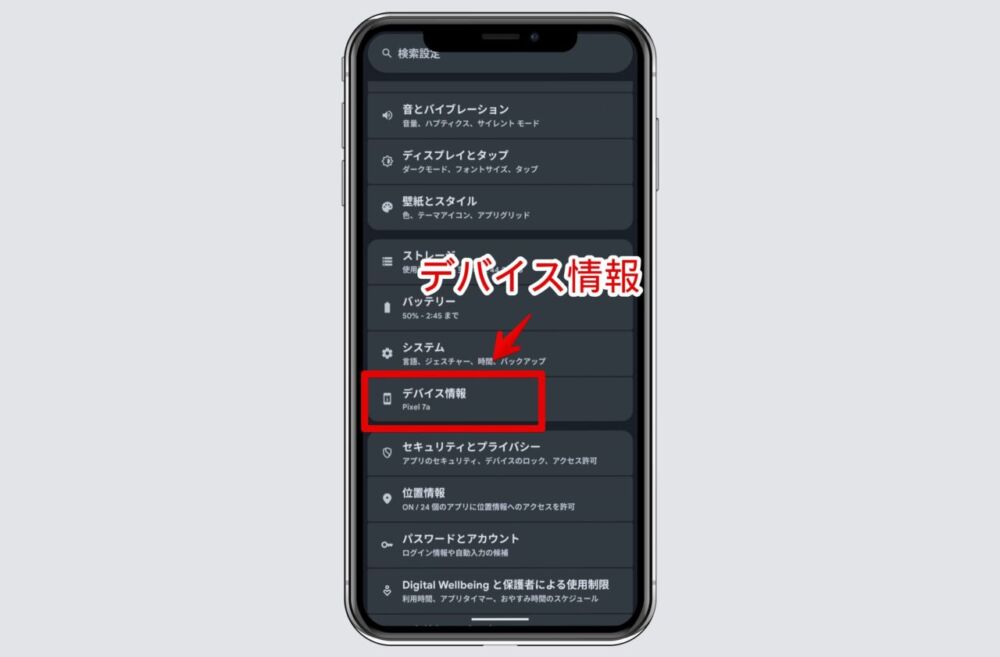
「モデル」をタップします。余談ですがスマホ名をコピーしたい場合はここを長押し→「コピー」を押します。
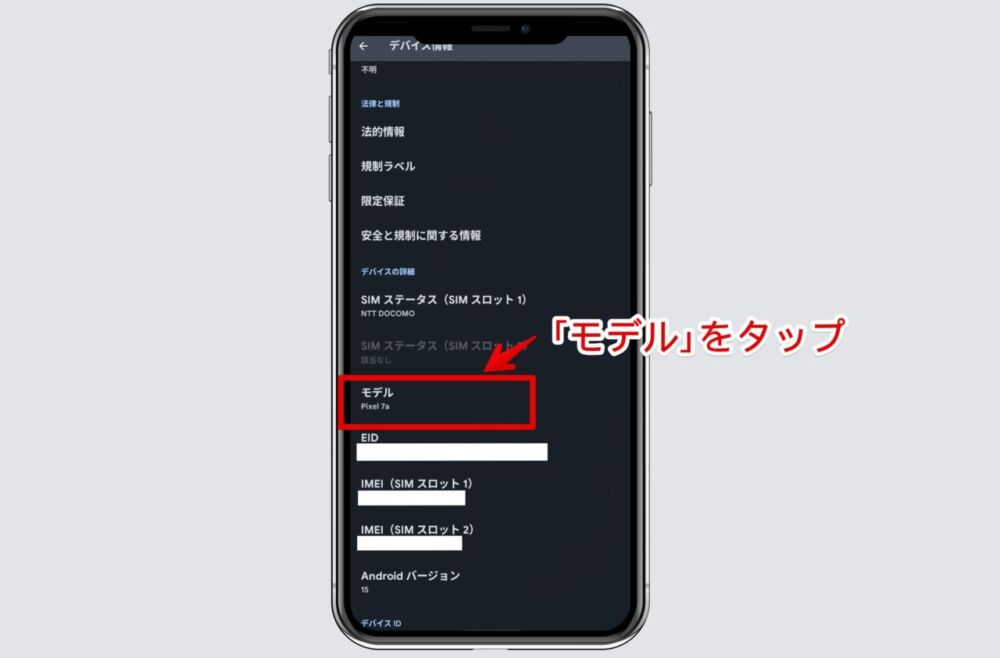
製造年が記載されています。他にもシリアル番号やハードウェアバージョンも確認できます。
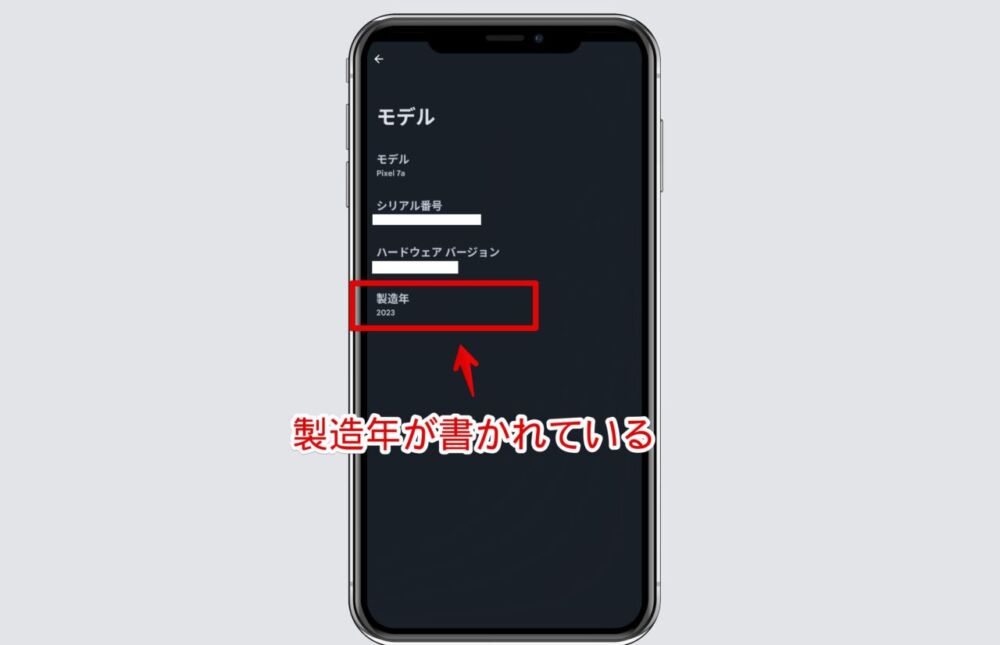
必要ならコピーできます。製造年を長押し→付近にポップアップが表示されるのでその中にある「コピー」をタップします。
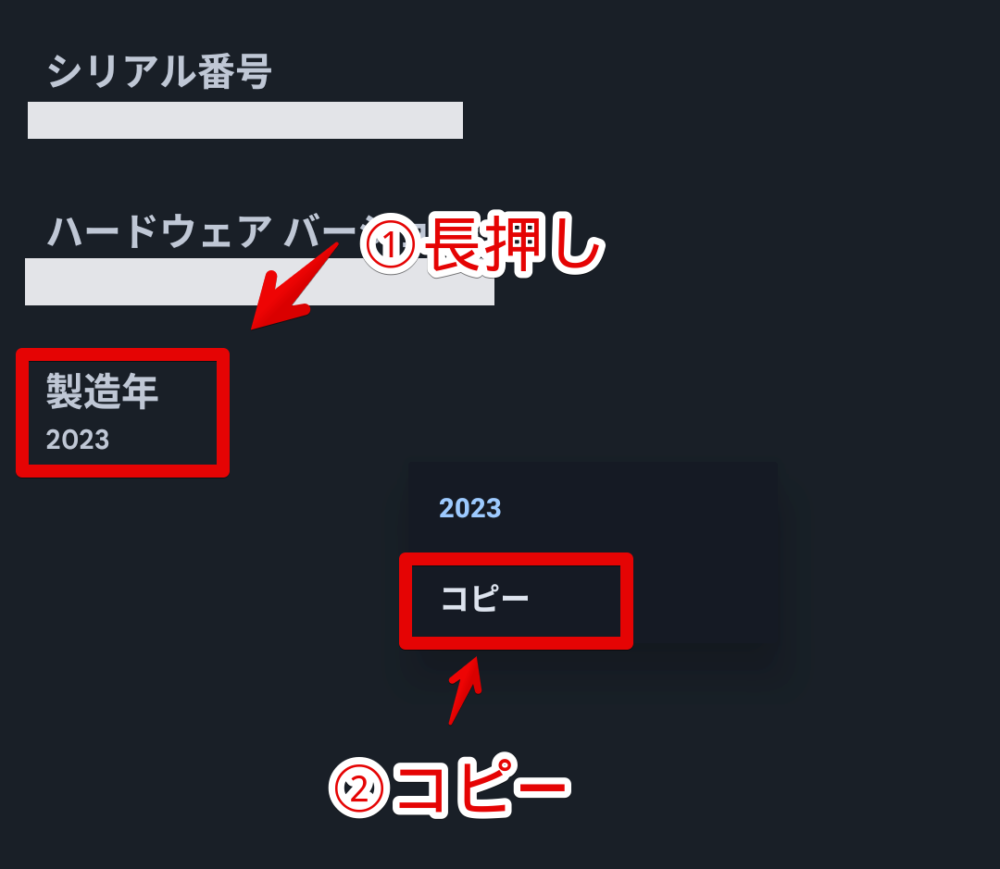
まぁ4桁の西暦なのでコピーしなくても数字入力したほうが早い可能性ありますが。
シリアル番号を入力する機会があるか分かりませんが、同じ方法でシリアル番号もコピーできます。
スマホ名を調べたい場合
以下を参考にしてみてください。
「arm64-v8a(64bit)」か「armeabi-v7a(32bit)」か調べたい場合
以下を参考にしてみてください。「Device Info HW」アプリを利用します。
感想
以上、自分が使っているAndroidスマホが何年に製造(販売開始)されたか調べる方法でした。
インターネットが使える環境で調べたい場合は、素直にGoogle検索したほうが製造年だけでなく月日まで分かるのでいいと思います。
まぁネットだと正誤もあるし、各キャリアのズレなどもあるので正しい日付を自分で判断しないといけない手間はあります。Google(Pixel)系なら公式ブログが大体あるので楽です。

本記事で利用したアイコン:Android – ソーシャルメディアとロゴ アイコン


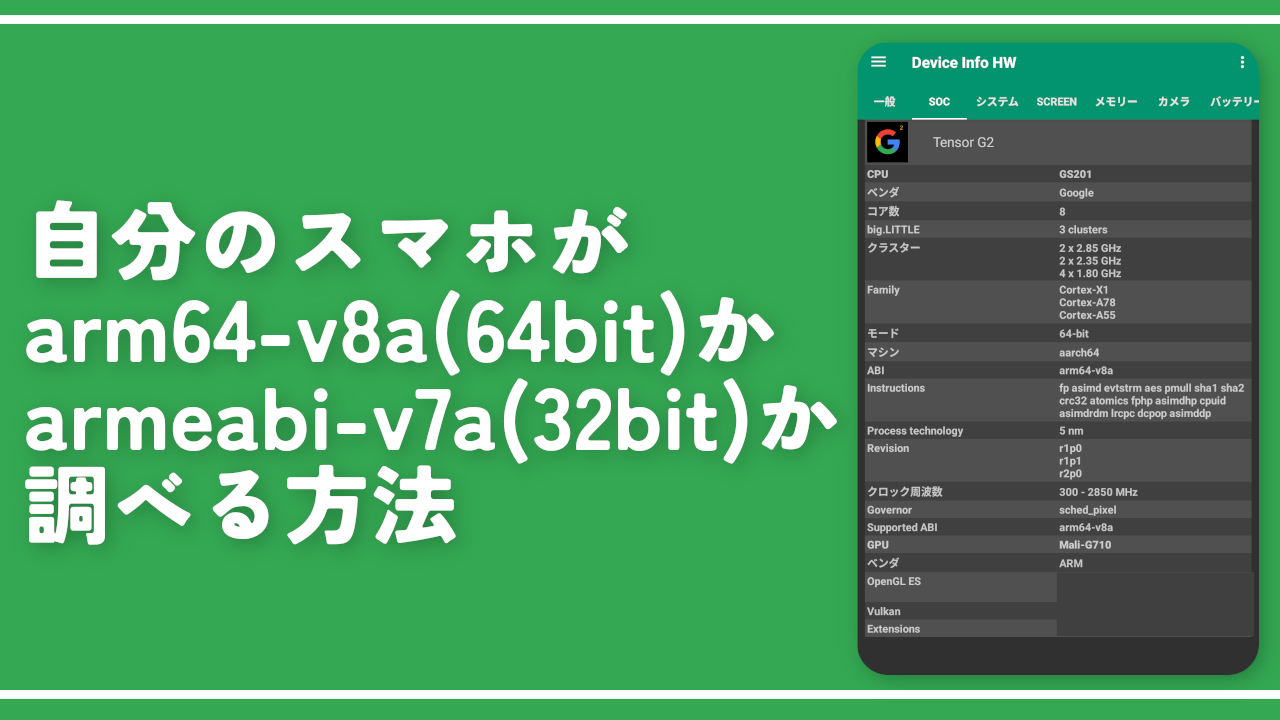
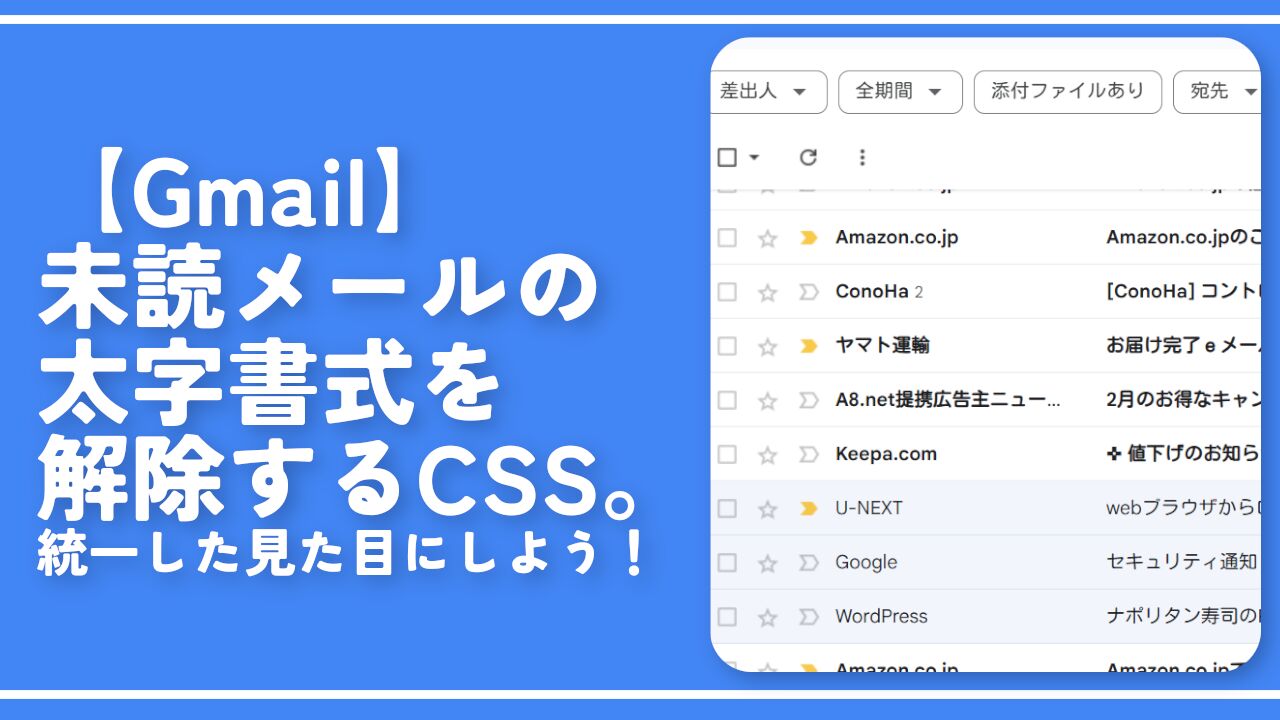

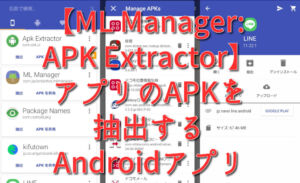

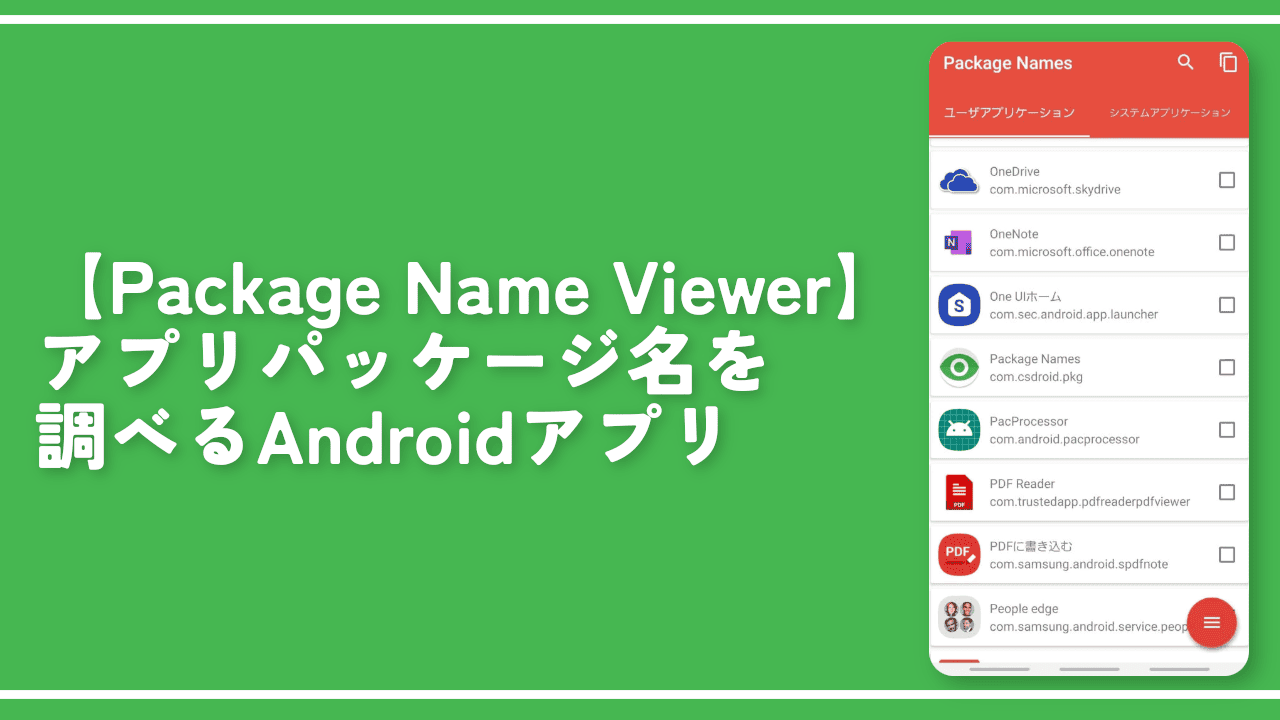

 【2025年】僕が買ったAmazon商品を貼る!今年も買うぞ!
【2025年】僕が買ったAmazon商品を貼る!今年も買うぞ! 【Amazon】配送料(送料)の文字を大きく目立たせるCSS
【Amazon】配送料(送料)の文字を大きく目立たせるCSS 【TVer】嫌いな特定の番組を非表示にするCSS。邪魔なのは消そうぜ!
【TVer】嫌いな特定の番組を非表示にするCSS。邪魔なのは消そうぜ! PixelからXiaomi 15 Ultraに移行して良かった点・悪かった点
PixelからXiaomi 15 Ultraに移行して良かった点・悪かった点 【DPP4】サードパーティー製でレンズデータを認識する方法
【DPP4】サードパーティー製でレンズデータを認識する方法 【Clean-Spam-Link-Tweet】「bnc.lt」リンクなどのスパム消す拡張機能
【Clean-Spam-Link-Tweet】「bnc.lt」リンクなどのスパム消す拡張機能 【プライムビデオ】関連タイトルを複数行表示にするCSS
【プライムビデオ】関連タイトルを複数行表示にするCSS 【Google検索】快適な検索結果を得るための8つの方法
【Google検索】快適な検索結果を得るための8つの方法 【YouTube Studio】視聴回数、高評価率、コメントを非表示にするCSS
【YouTube Studio】視聴回数、高評価率、コメントを非表示にするCSS 【Condler】Amazonの検索結果に便利な項目を追加する拡張機能
【Condler】Amazonの検索結果に便利な項目を追加する拡張機能 これまでの人生で恥ずかしかったこと・失敗したことを書いてストレス発散だ!
これまでの人生で恥ずかしかったこと・失敗したことを書いてストレス発散だ! 【2025年】当サイトが歩んだ日記の記録
【2025年】当サイトが歩んだ日記の記録